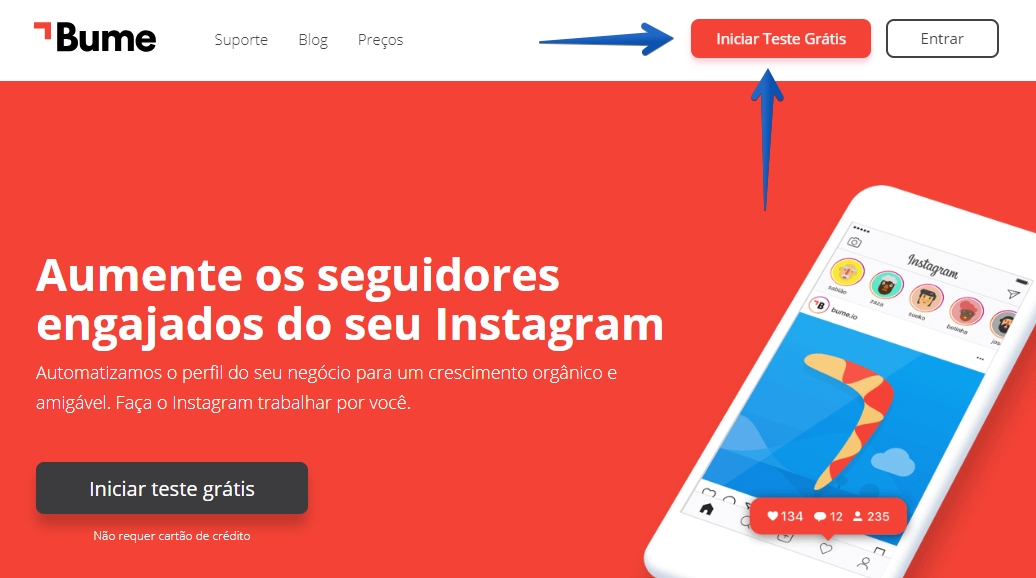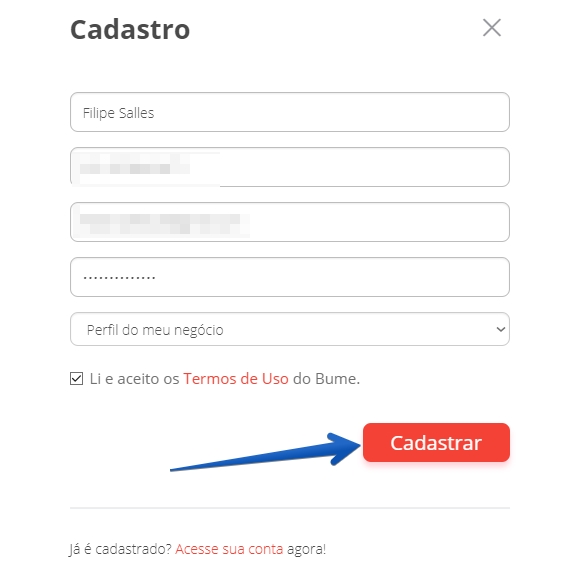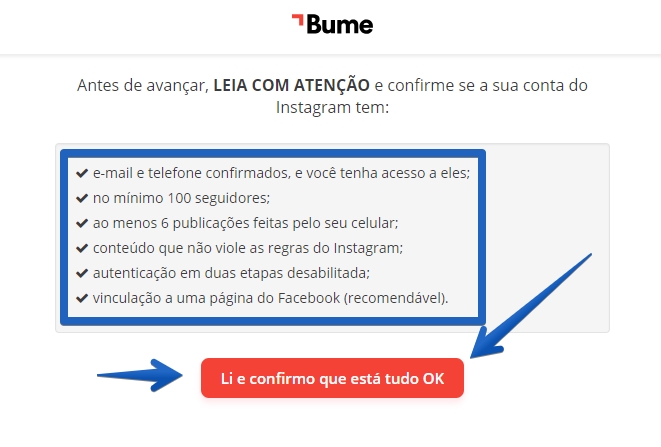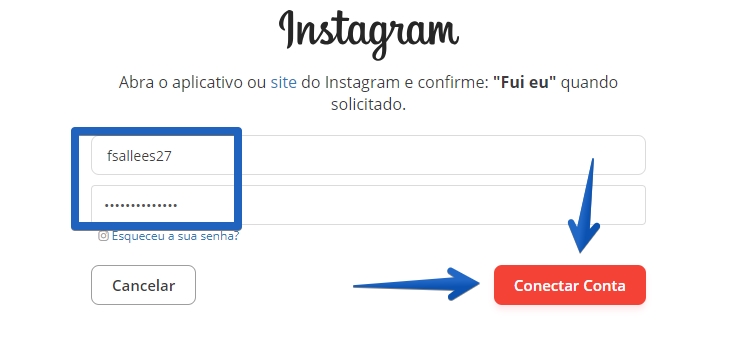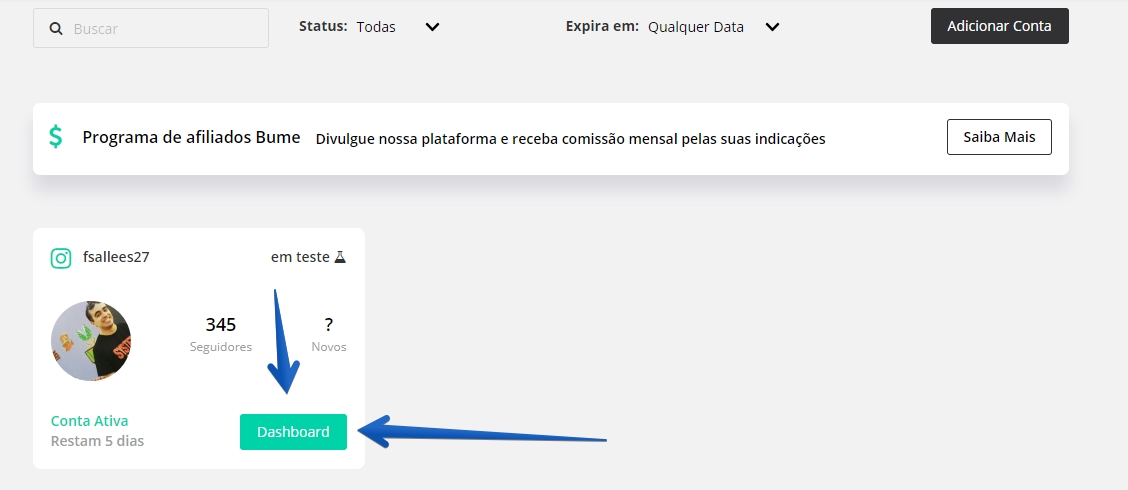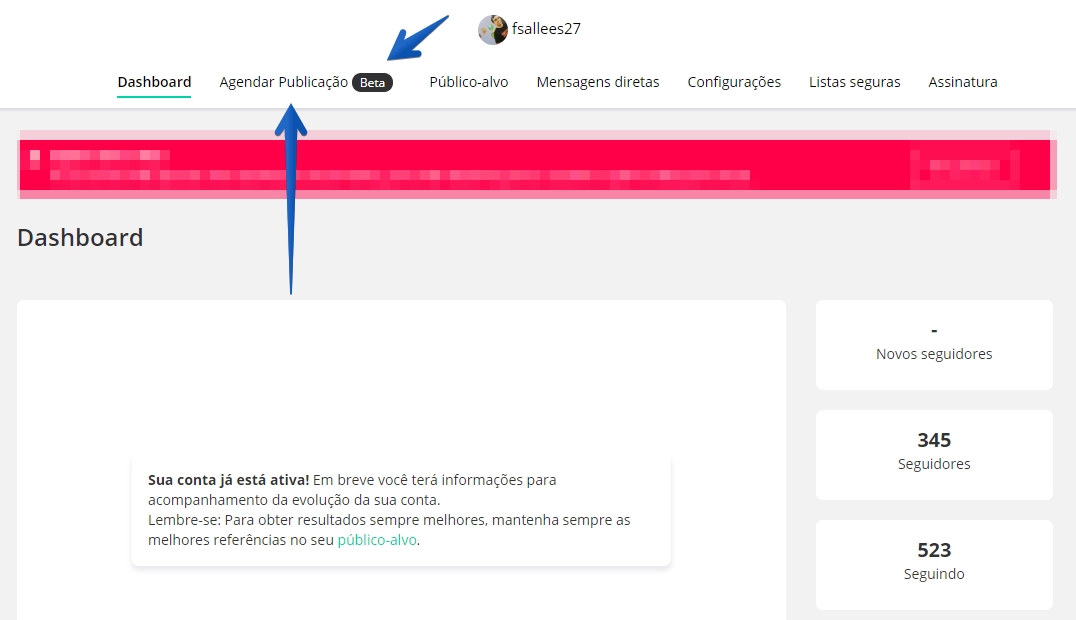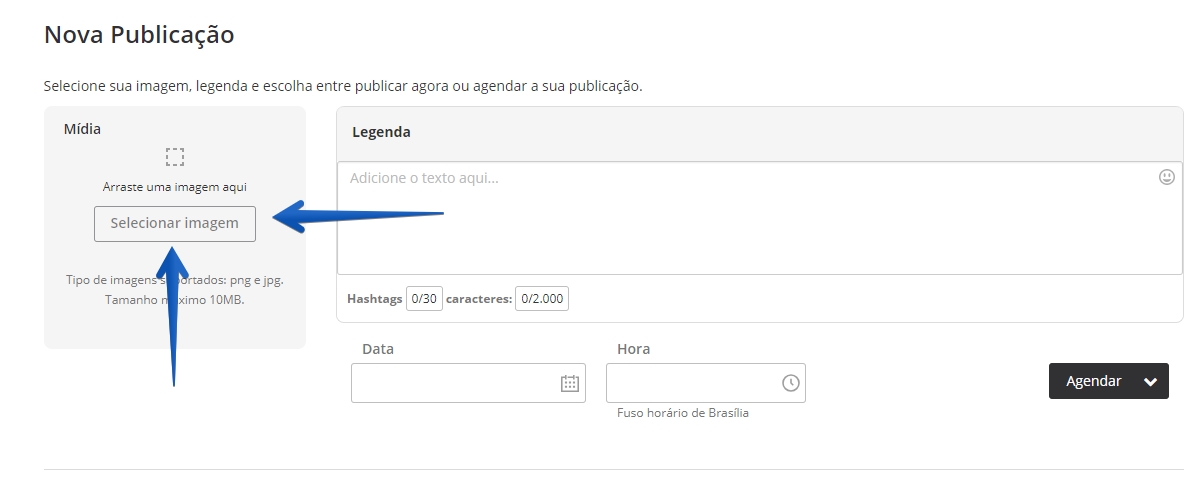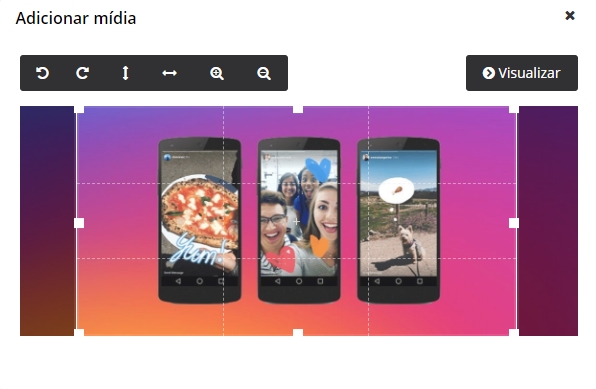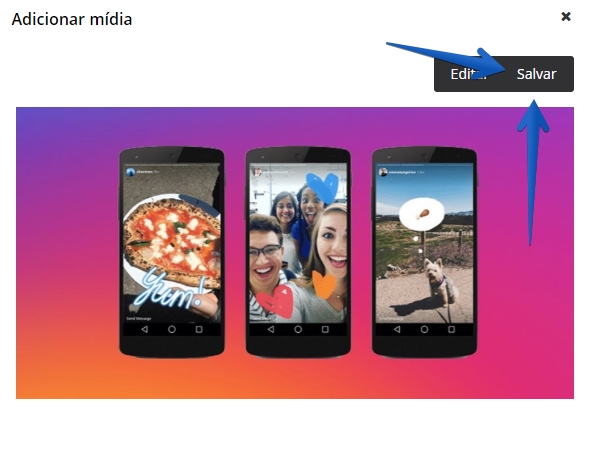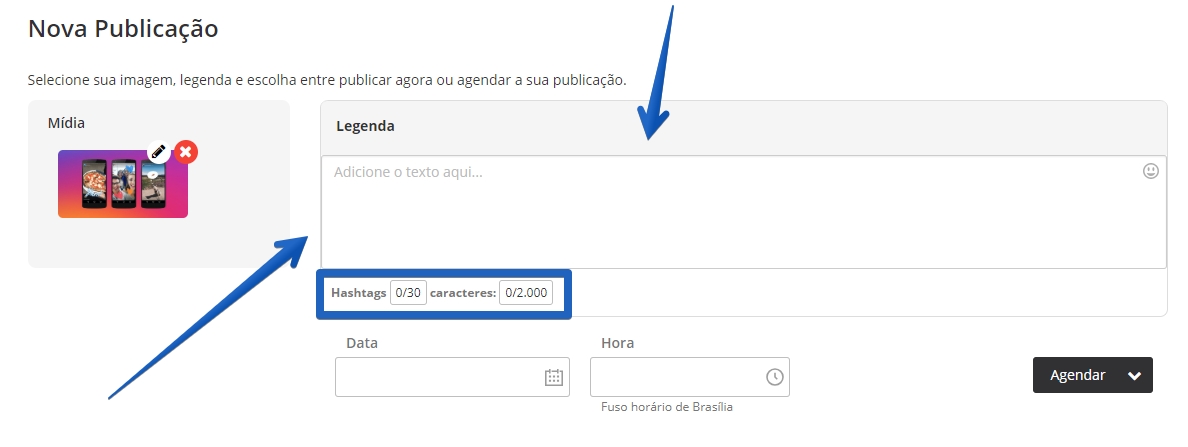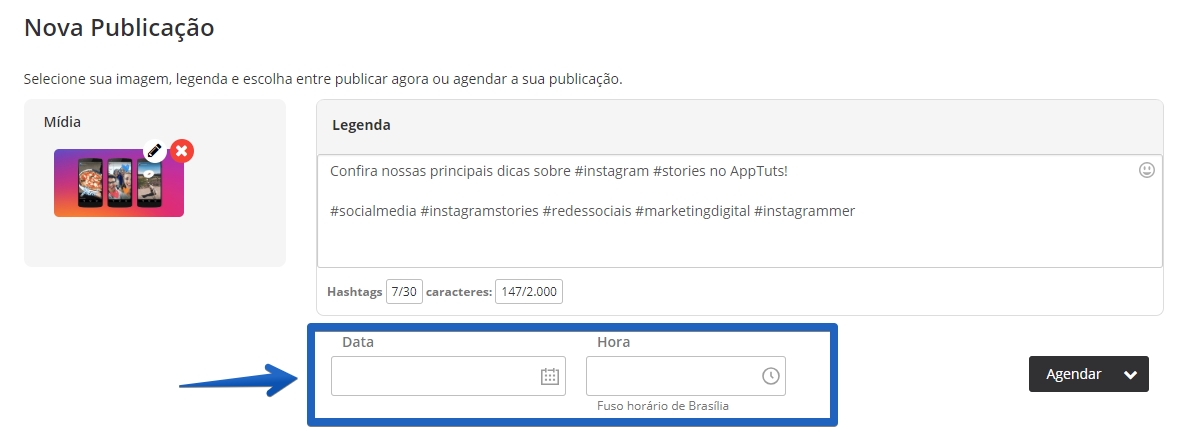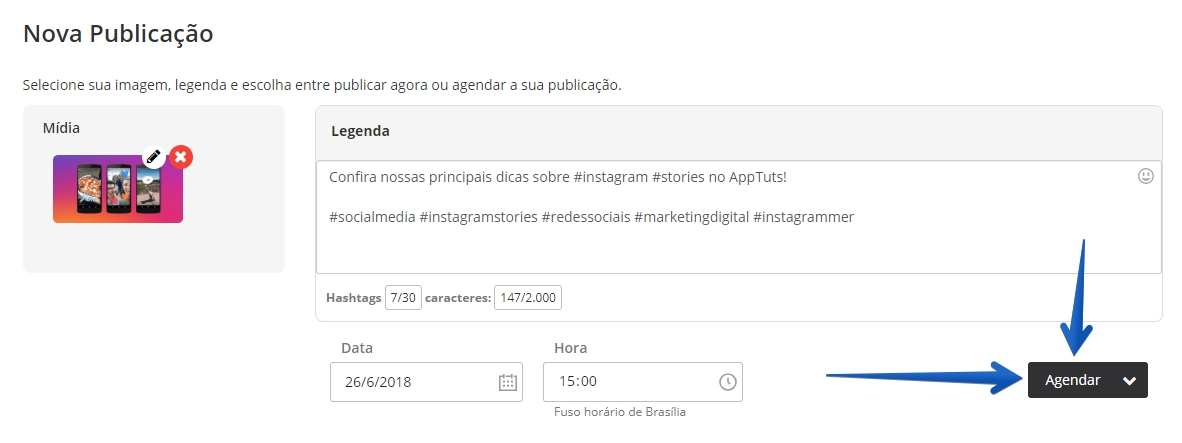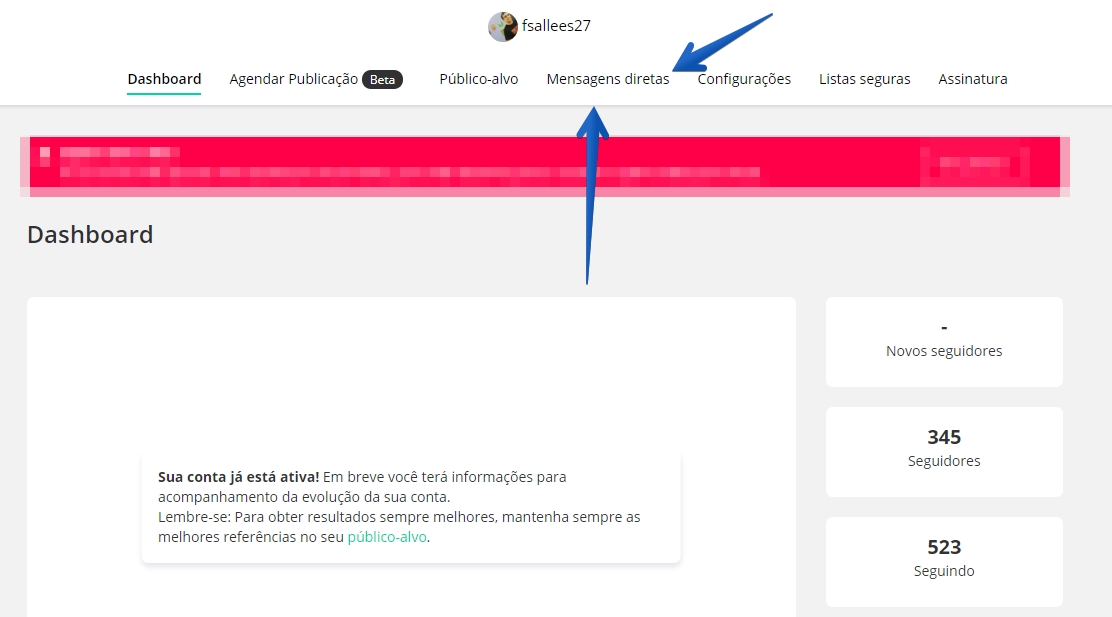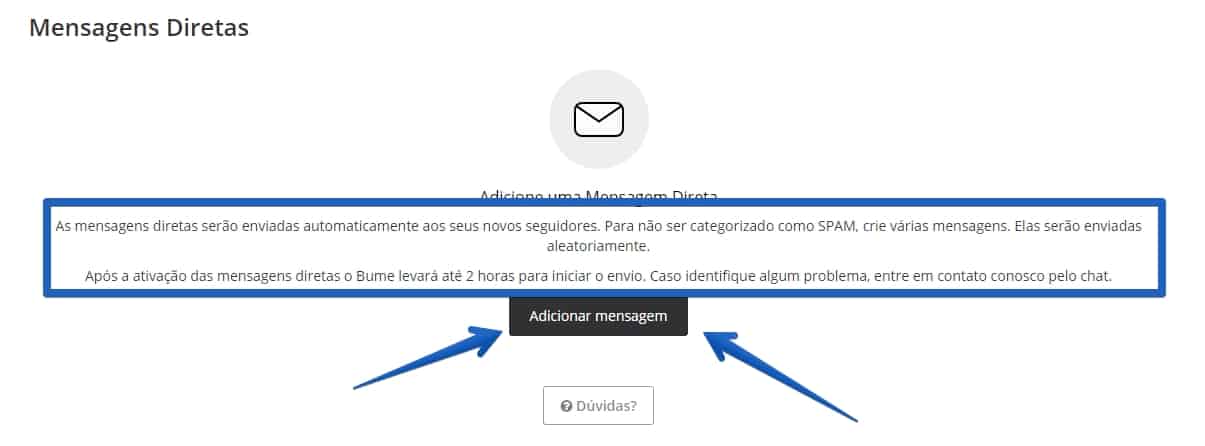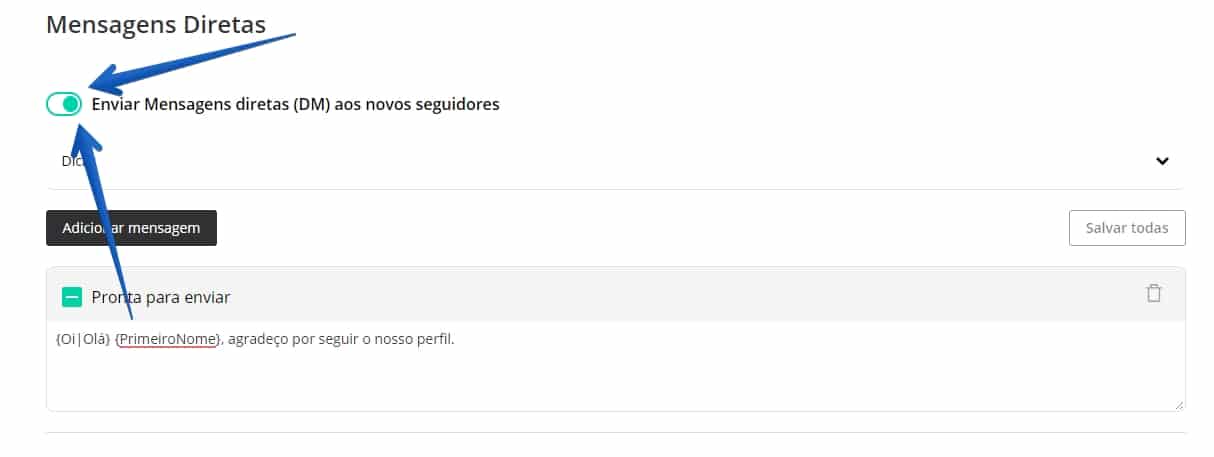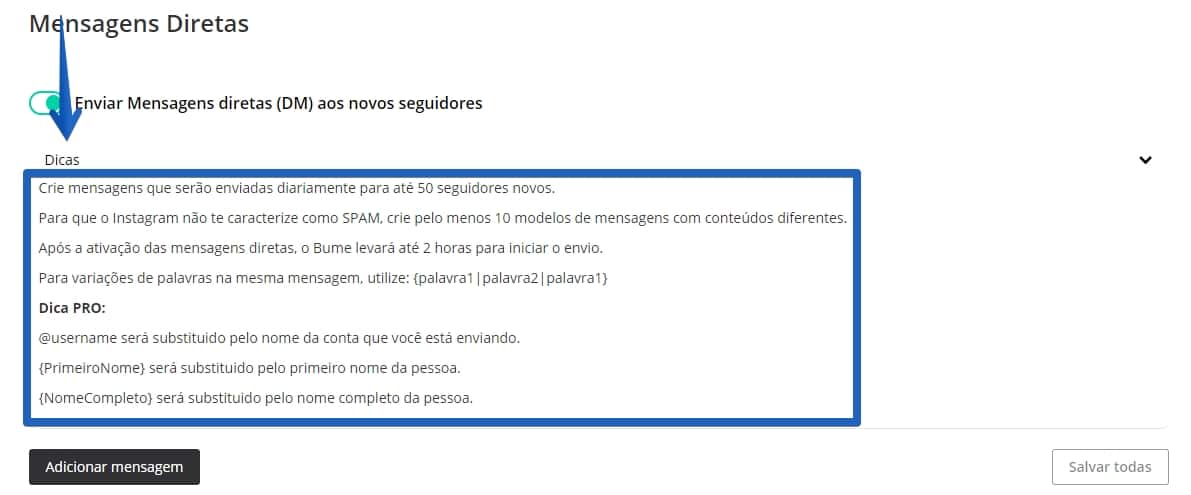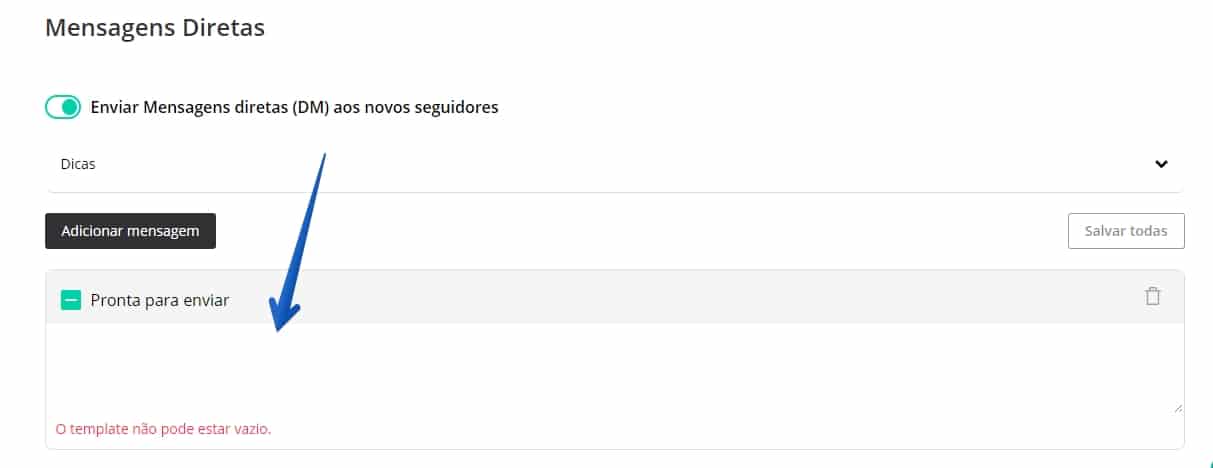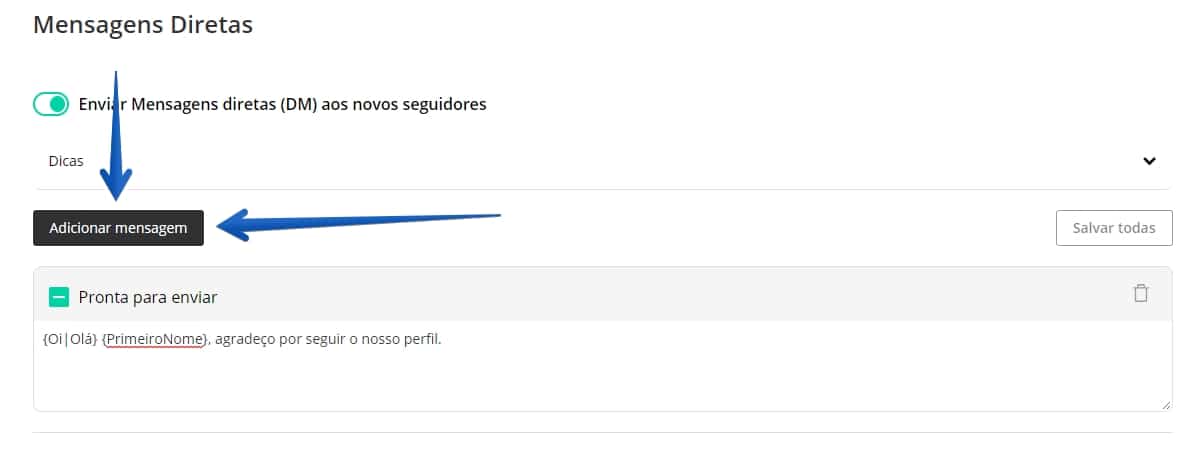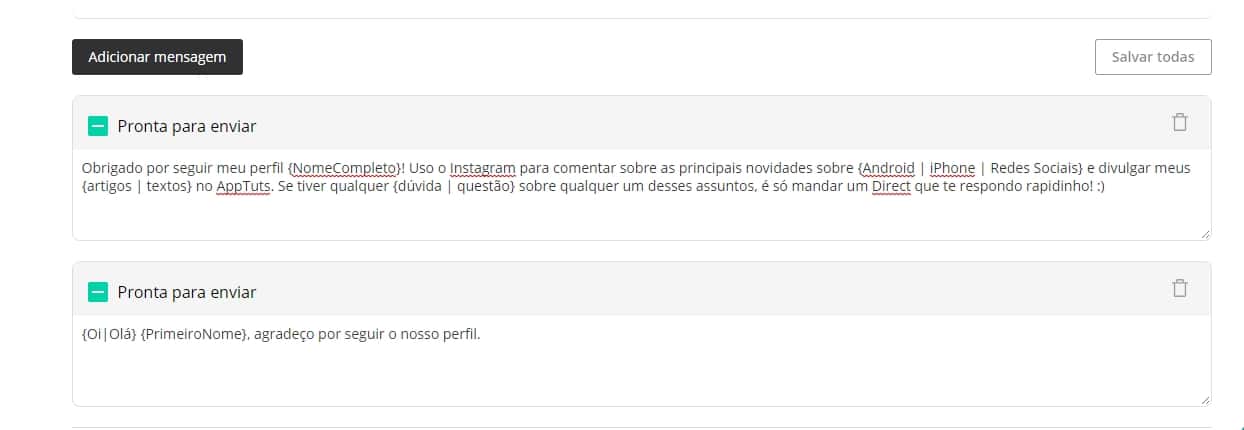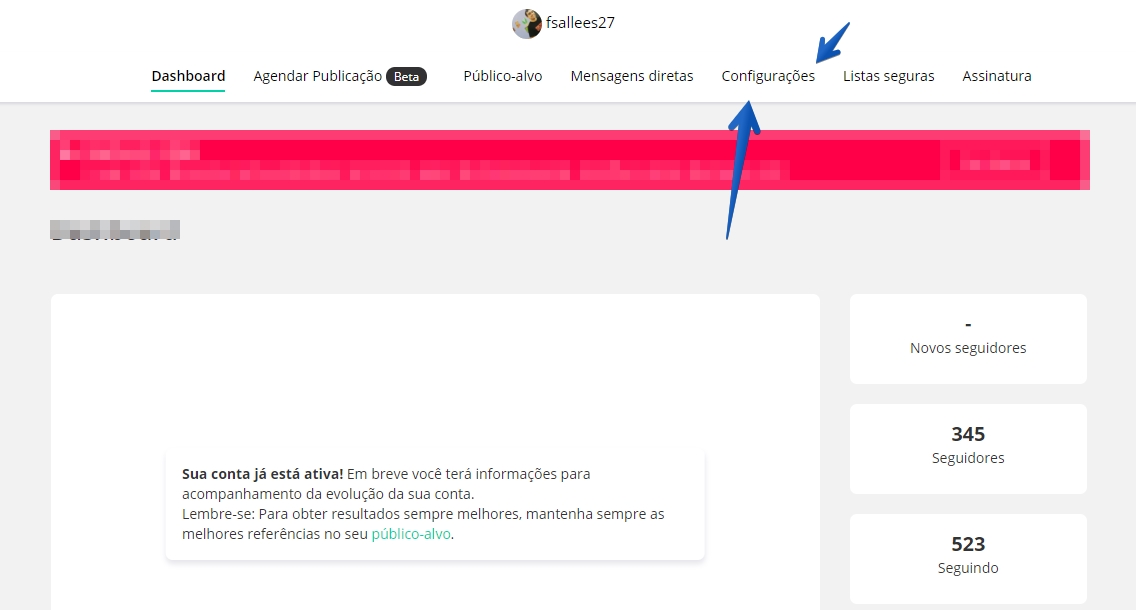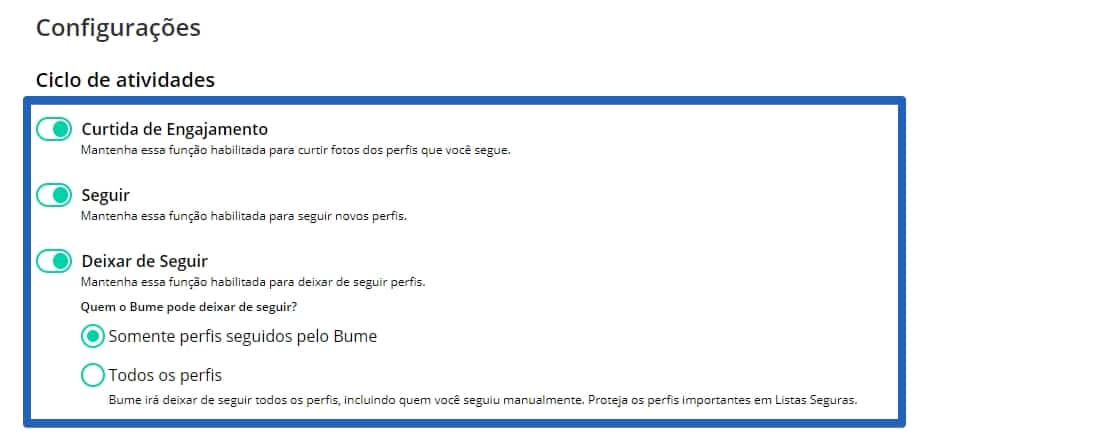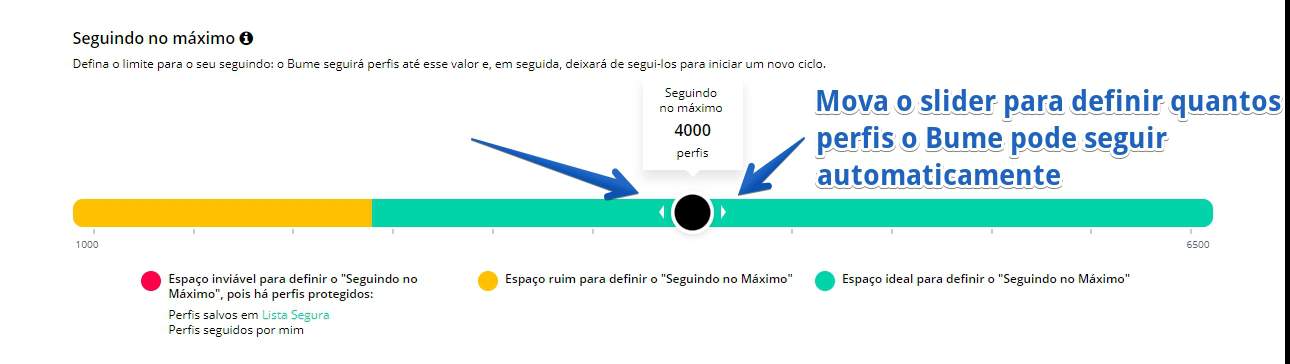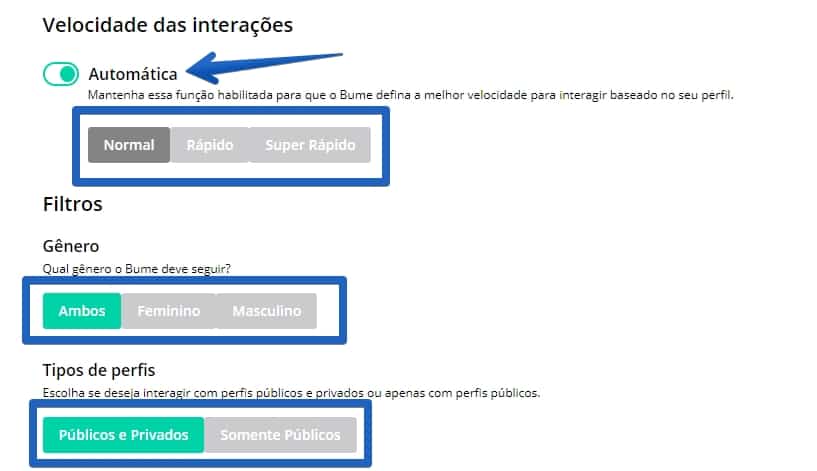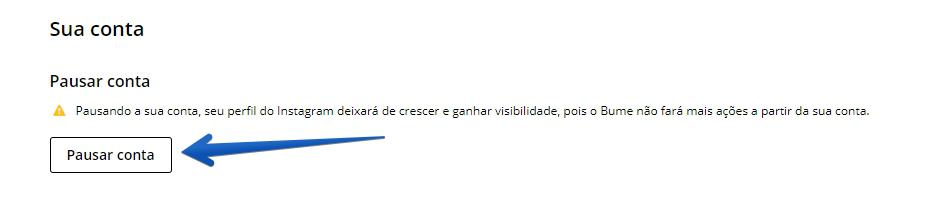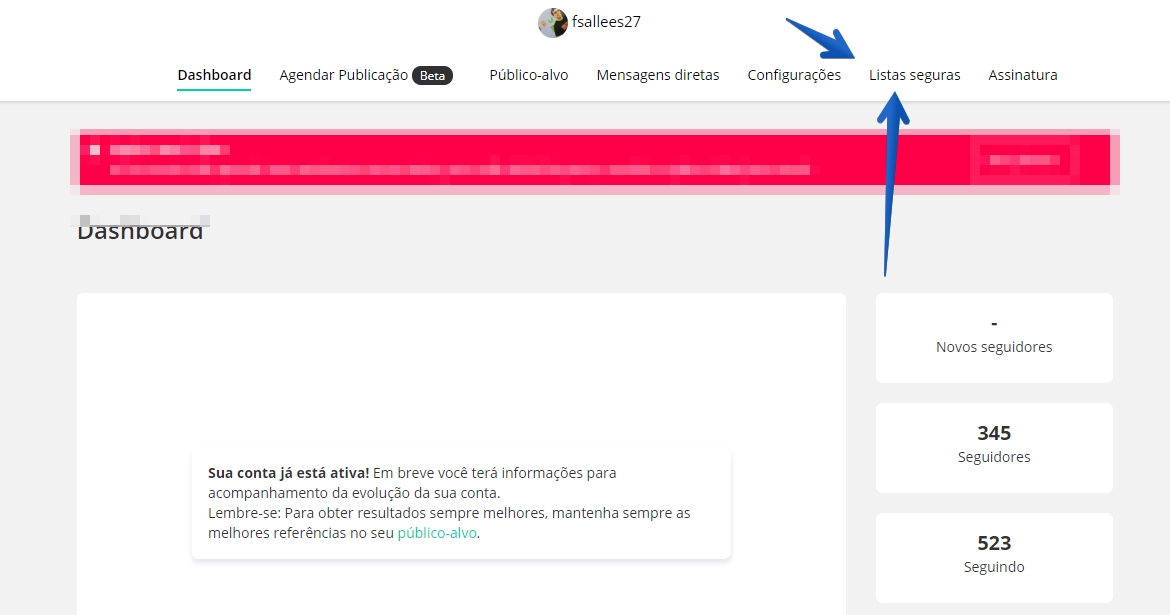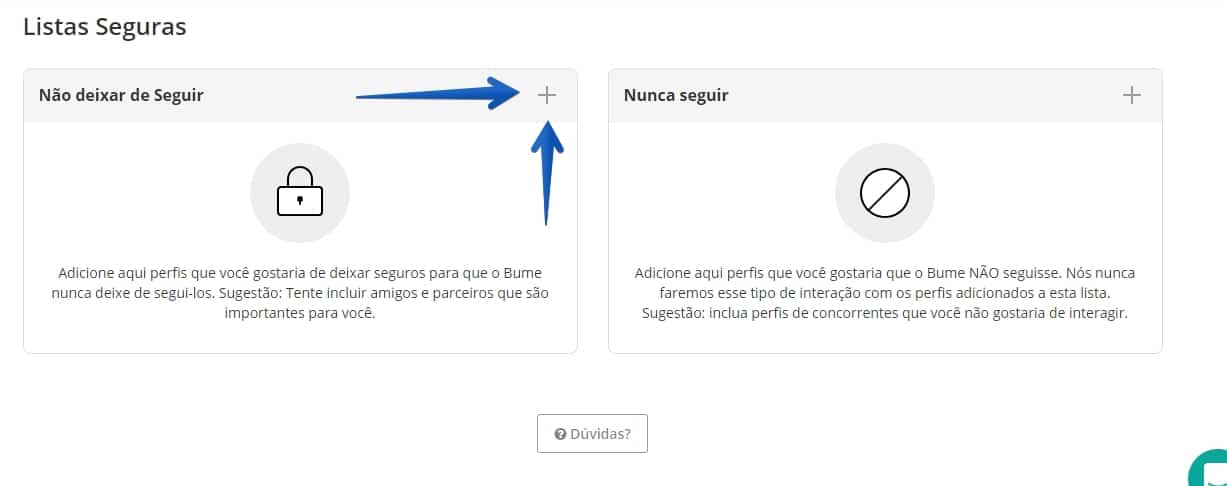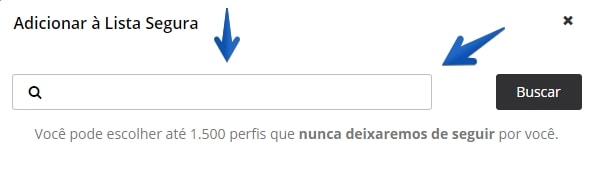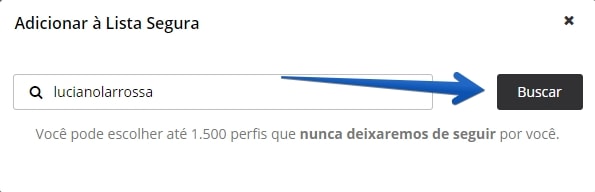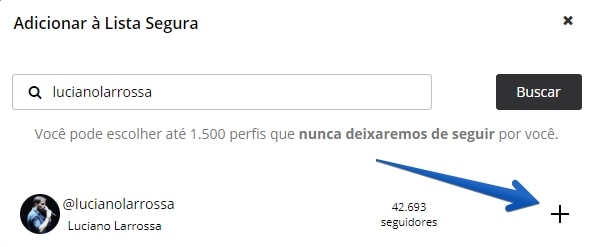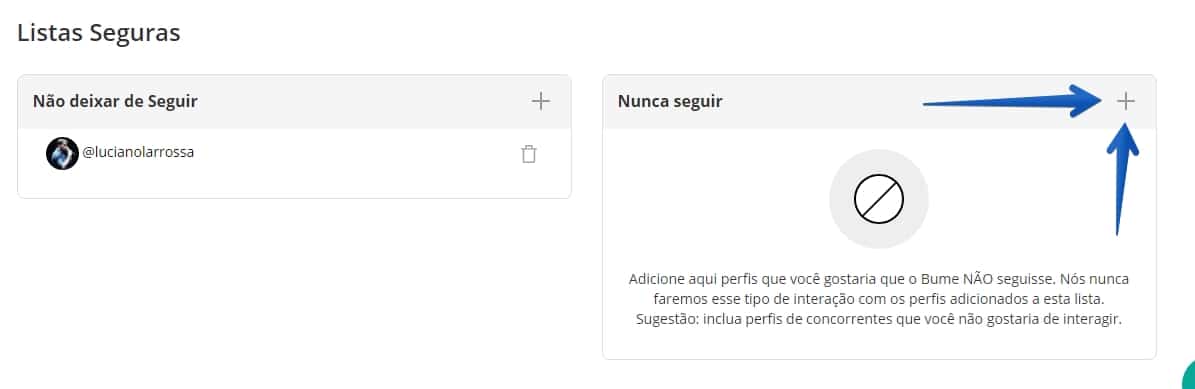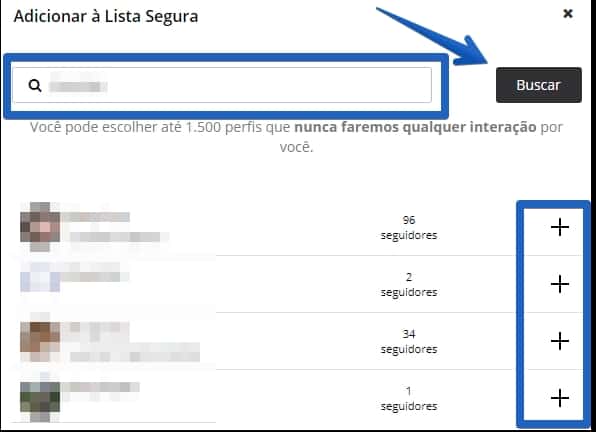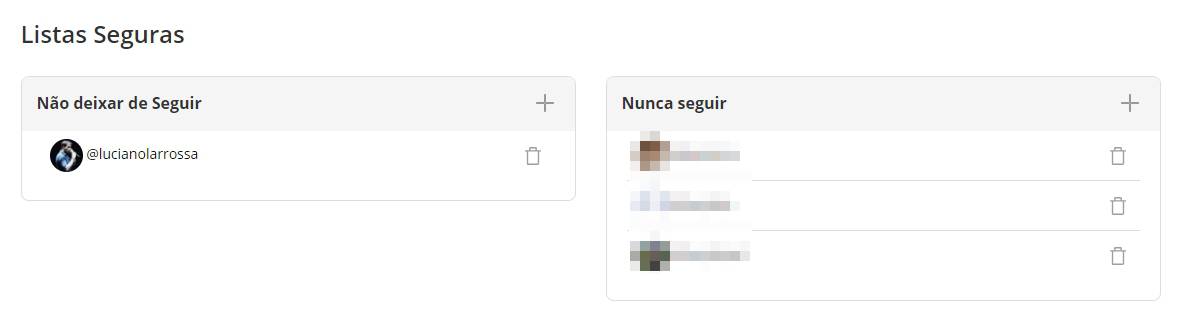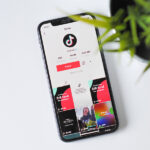Guia completo: Como aumentar seguidores no Instagram com o Bume!
O Instagram é, talvez, a rede mais vívida em comparação com as outras mídias sociais. Dizemos isso pois a chave para conseguir ter mais seguidores é a própria interação. Ao curtir e comentar nos posts, suas chances de receber novos seguidores aumenta consideravelmente, além de suas próprias publicações e o uso apropriado das hashtags.
Por conta disso, algumas empresas criaram soluções para auxiliar profissionais de marketing digital a alavancarem seus números, utilizando plataformas para otimizar na gestão de sua estratégia. Um desses softwares é o Bume, que além do agendamento de postagens, permite criar páginas de captura – mais conhecidas como landing pages – e visualizar relatórios de crescimento do seu perfil.
Por isso, confira abaixo nosso guia completo para aumentar seguidores no Instagram com o Bume!
Criando sua conta e as primeiras configurações
1 – Acesse o site do Bume em seu navegador e clique em Iniciar Teste Grátis;
2 – Insira seus dados pessoais, como nome, email, senha e telefone, clicando em Cadastrar ao terminar;
3 – Após fazer seu cadastro, leia com atenção as regras para usar o Bume e clique em Confirmar caso sua conta esteja no padrão exigido;
4 – Vincule sua conta do Instagram com a do Bume inserindo seu nome de usuário e senha do perfil no Instagram;
5 – Selecione três perfis concorrentes: serão os três primeiros parâmetros de interações automáticas do Bume, que irá curtir posts e seguir perfis que seguem os usuários que mencionou;
6 – Após terminar esses passos, sua conta está pronta para uso. No painel de contas, clique no botão Dashboard, no cartão da conta que acabou de adicionar;
7 – Como falamos no início do artigo, existem diversas opções para aumentar seguidores no Instagram com o Bume. Elas estão dispostas em uma barra no topo de seu painel de controle, com as opções de agendar publicações, público, configurar sua conta e directs automáticas, entre outras. Para começar, clique em Agendar publicação;
Como agendar publicações com o Bume
1 – Após clicar no botão supramencionado, você poderá agendar seu primeiro post no Instagram com a ferramenta clicando em outro botão chamado Agendar publicação. Vale lembrar que ela ainda está em fase beta e alguns erros podem acontecer em seu uso. Outra observação é que a ferramenta de agendar postagens por ora permite apenas criar publicações com uma imagem;
2 – Clique em Selecionar imagem para enviar sua primeira foto;
3 – Escolha qual imagem irá usar no post e faça as edições que acreditar serem necessárias. Clique em Visualizar para ver uma prévia;
4 – Caso precise fazer algum retoque, clique no botão Editar para voltar ao menu anterior. Se estiver tudo ok, clique em Salvar para terminar de inserir a imagem;
5 – Após incluir a imagem, poderá definir qual será a legenda da foto. O Bume possui um contador de caracteres para que saiba exatamente quantos caracteres ainda pode colocar e também um contador de hashtags, facilitando a tarefa de ficar dentro dos limites do Instagram. Escreva a legenda;
6 – Defina o dia e o horário no qual essa publicação deverá ser postada no Instagram;
7 – Por fim, clique em Agendar para terminar a publicação e deixá-la programada.
Como configurar as directs automáticas no Bume
1 – Retorne ao painel de controle e selecione a opção Mensagens diretas para configurar as directs automáticas do Bume;
2 – Clique em Adicionar mensagens para criar seus primeiros modelos de directs automáticas;
3 – Para ativar ou desativar o envio de directs automáticas no Instagram pelo Bume, clique no botão ao lado do dizer Enviar Mensagens Diretas (DM) aos Novos Seguidores;
4 – Não deixe de clicar em Dicas para saber como configurar as mensagens automáticas;
5 – Escreva o modelo de mensagem na caixa de texto e deixe a opção Pronta para enviar ativada. Caso não queira utilizar um modelo, pode desmarcar essa caixa ou clicar no ícone em formato de lata de lixo. Vale lembrar que a segunda opção fará com que tenha de reescrever a mensagem caso se arrependa;
6 – Clique em Adicionar mensagem para criar um modelo;
7 – Confira todos os modelos de mensagens que está usando na tela principal;
Dica: O Bume recomenda que tenha ao menos 10 modelos de mensagens automáticas, a fim de evitar que suas directs automáticas sejam consideradas spam pelo Instagram.
Mexendo nas configurações gerais do Bume
1 – Volte ao painel de controle e clique em Configurações para ajustar os detalhes sobre suas interações automáticas no Instagram;
2 – A primeira configuração que deverá definir são as atividades que o Bume exercerá em relação aos termos configurados na aba Público-alvo. Em Curtida de Engajamento, você irá ativar ou desativar as curtidas automáticas. No botão Seguir, poderá permitir ou não que o Bume siga novos perfis e, em Deixar de Seguir, irá ativar os unfollows automáticos e se eles deixarão de seguir apenas perfis que o Bume seguiu ou se também será possível dar unfollow em contas seguidas manualmente;
3 – Em seguida, deverá definir o número máximo de perfis que pode seguir no Instagram. Após alcançar esse número máximo, o Bume começará a dar unfollow automaticamente para, em seguida, buscar novos perfis para seguir;
4 – Apesar de a velocidade das atividades também ser gerenciada de forma automática, o usuário também pode definir o ritmo das curtidas e do seguir automático no Instagram. Para fazer com que o Bume não configure a velocidade automaticamente, basta clicar no botão Automática, abaixo de Velocidade.
Em seguida, poderá escolher as velocidades Normal, Rápido ou Super Rápido. Vale o lembrete aqui que, caso seu perfil curta posts e dê follow de uma maneira extremamente veloz, o Instagram pode interpretar sua conta como um bot.
5 – Como mostrado na captura de tela acima, também pode definir qual gênero – ou se todos – o Bume deve seguir automaticamente e se a plataforma poderá seguir perfis públicos e privados ou apenas públicos. Nossa recomendação é que siga apenas perfis públicos, já que aumentam suas possibilidades de interação;
6 – Por fim, a última opção da tela de configurações permite que pause as atividades de sua conta. Ao clicar nela, o Bume irá parar de curtir e seguir automaticamente até que escolha retomar as atividades. Clique no botão Pausar conta para fazer isso. Pode usar essa opção caso tenha de realizar interações manuais e não quer acabar aumentando demais o número de interações, evitando ter sua conta bloqueada por suspeita de bot;
7 – Para retomar as atividades automáticas do Bume, basta retornar ao menu Configurações e clicar no botão de pausa novamente.
Como configurar as listas seguras no Bume
1 – As listas seguras são perfis que ficarão protegidos da atividade de unfollow automático no Bume, ou seja, que o Bume não irá deixar de seguir em nenhum ciclo. Também é possível configurar uma espécie de “lista negra”, ou seja, uma lista com perfis que o Bume nunca deverá seguir. Retorne ao painel de controle e toque no botão Listas Seguras;
2 – Clique no sinal de + ao lado de Não Deixar de Seguir para buscar os usuários que o Bume não poderá dar unfollow;
3 – Escreva o nome de usuários no Instagram do perfil que deseja incluir na lista;
4 – Clique no botão Buscar;
5 – Clique no + ao lado do usuário para inclui-lo na lista;
6 – Novamente, clique no sinal de +, mas, dessa vez, ao lado do Não Seguir;
7 – Assim como fez na lista anterior, busque o nome de usuário que não quer que o Bume siga, clique no botão Buscar e no sinal de + ao lado do perfil para inclui-lo na lista de proibição;
8 – Revise ambas as listas na tela principal.
Tente aumentar seguidores no Instagram com o Bume gratuitamente por 5 dias!
Agora que já sabe todos os passos para aumentar seguidores no Instagram com o Bume, aproveite o período com 5 dias de testes GRATUITOS da plataforma para saber como a plataforma pode ajudar a impulsionar seu Instagram.